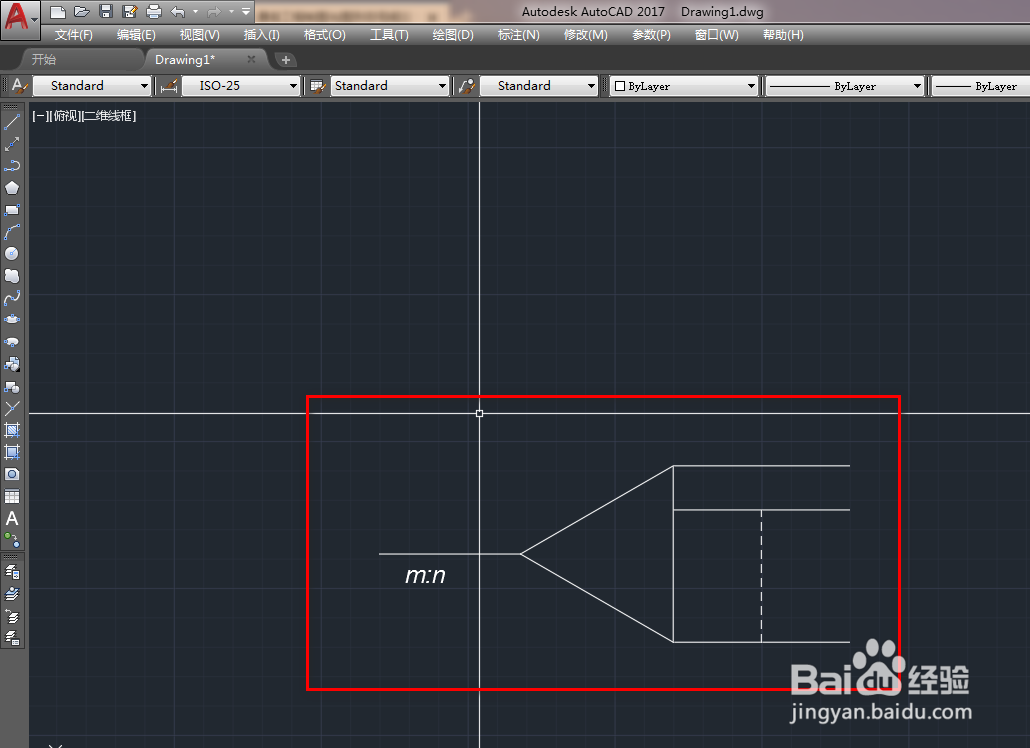1、打开CAD,使用矩形工具在作图区绘制一个正方形,如下图。
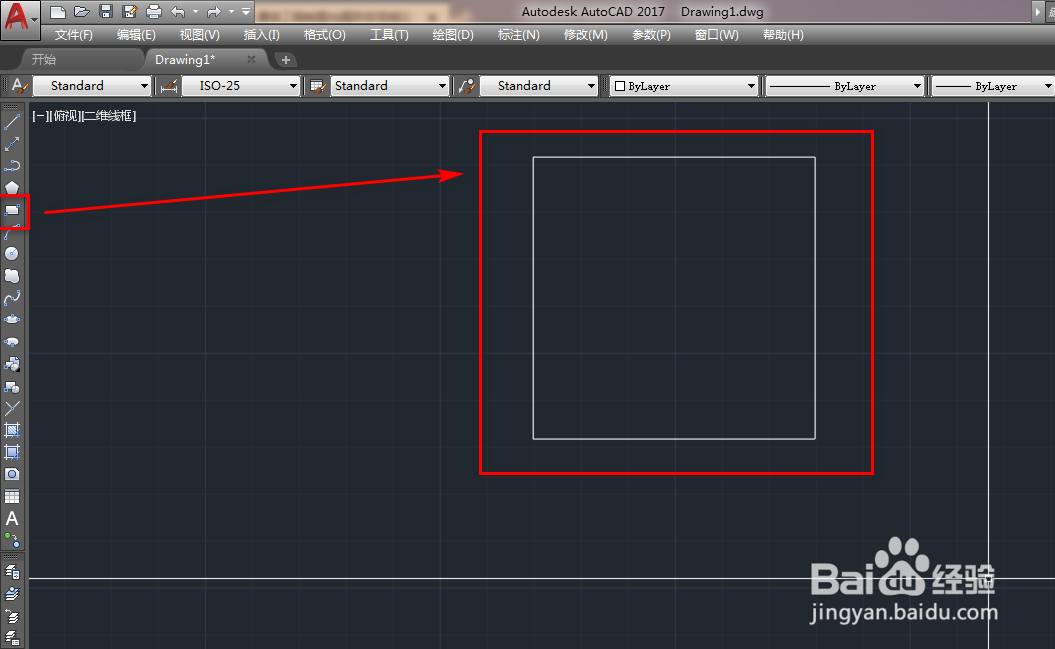
2、使用直线工具绘制一条横线,如下图。
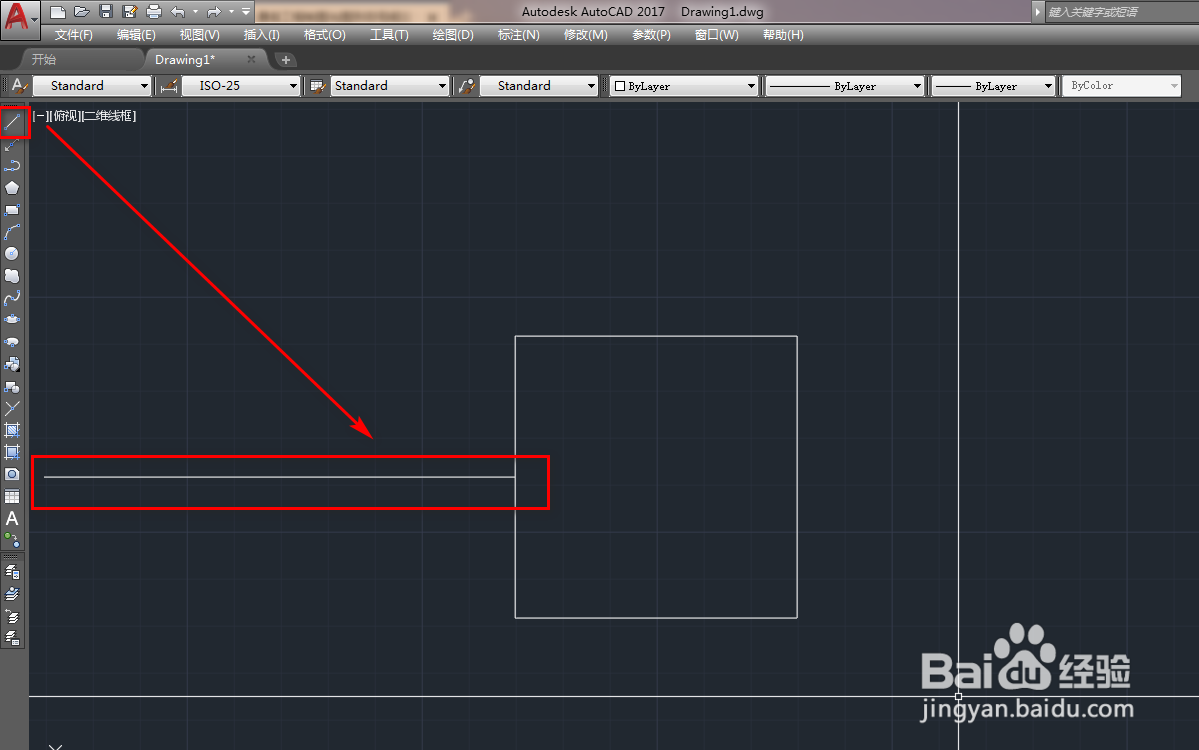
3、使用直线工具绘制两条斜线,如下图。
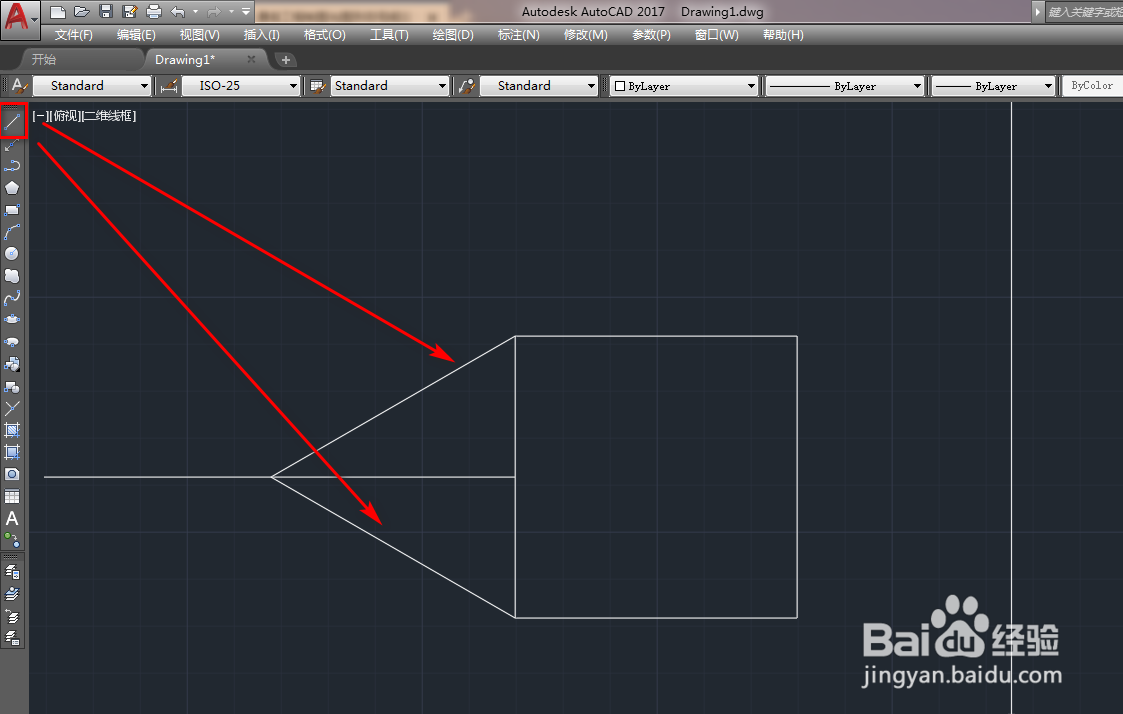
4、使用打断工具将正方形的一边在中点处打断,如下图。
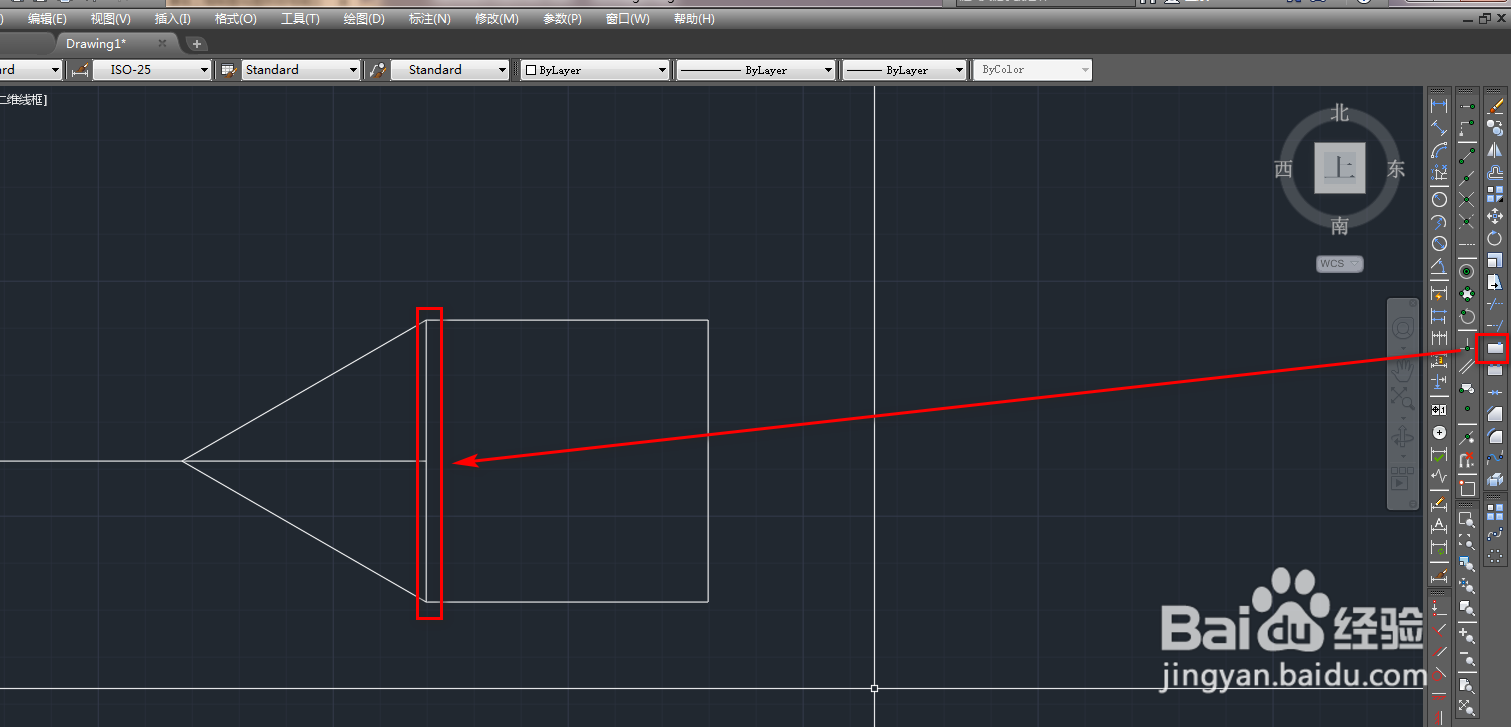
5、使用直线工具,再以打断后的线段中点为起点绘制一条横线,如下图。
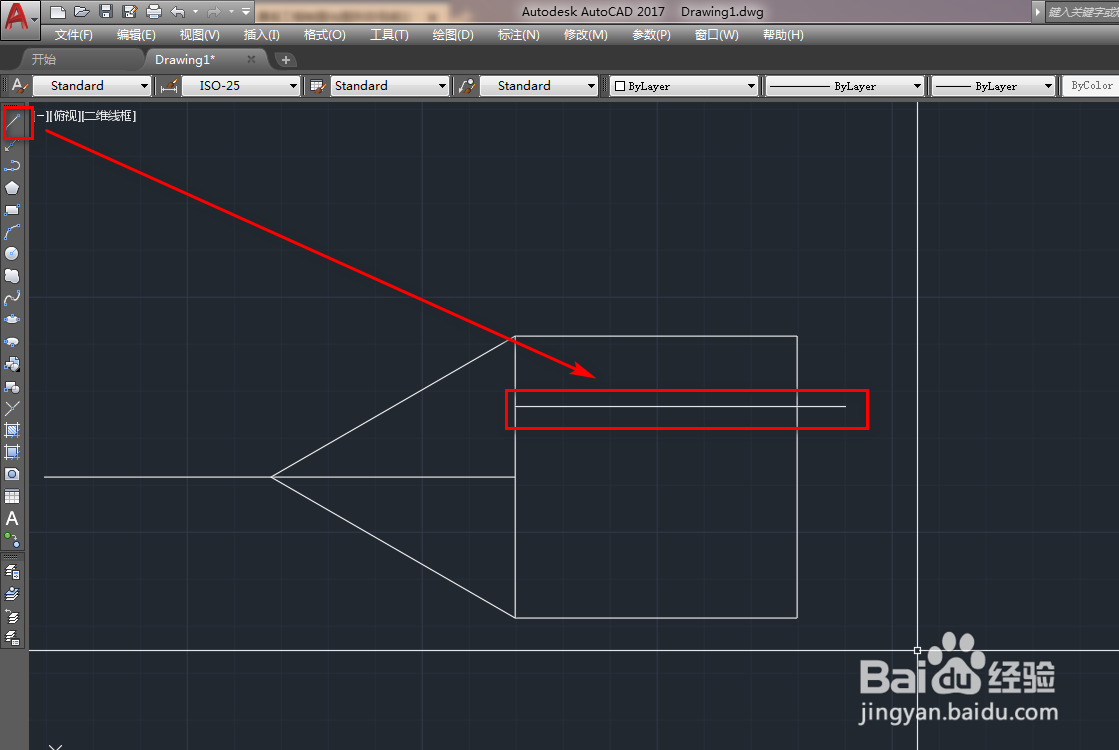
6、使用修剪工具,将多余的线段修剪掉,如下图。
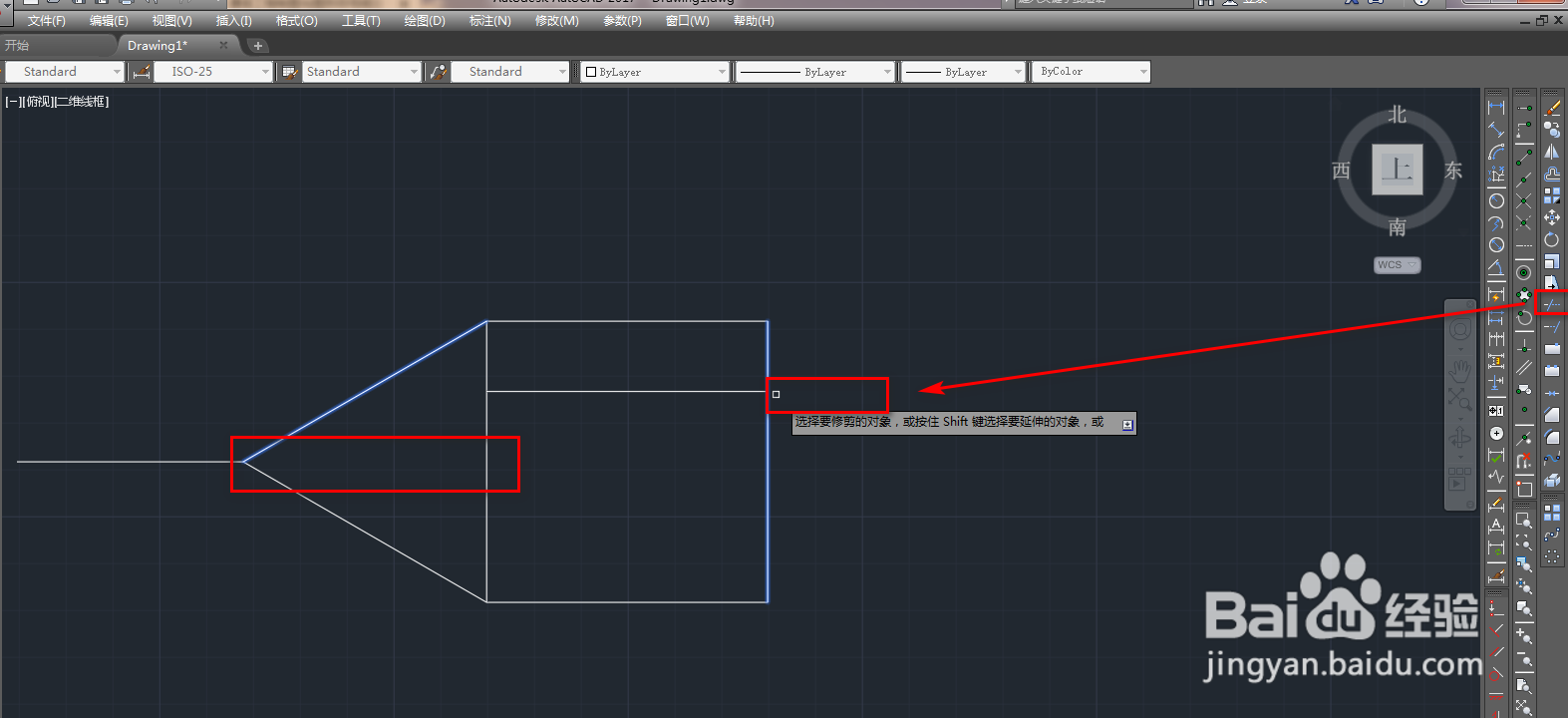
7、使用直线工具,绘制一条竖线,如下图。
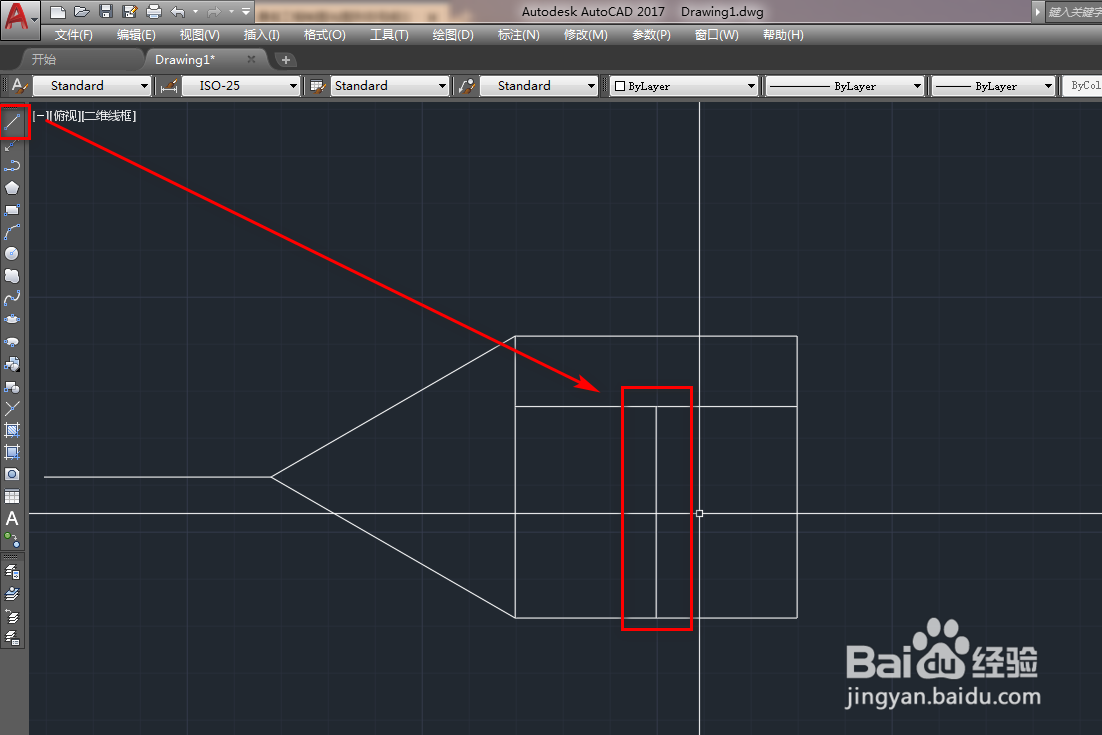
8、修改竖线的线型,如下图。
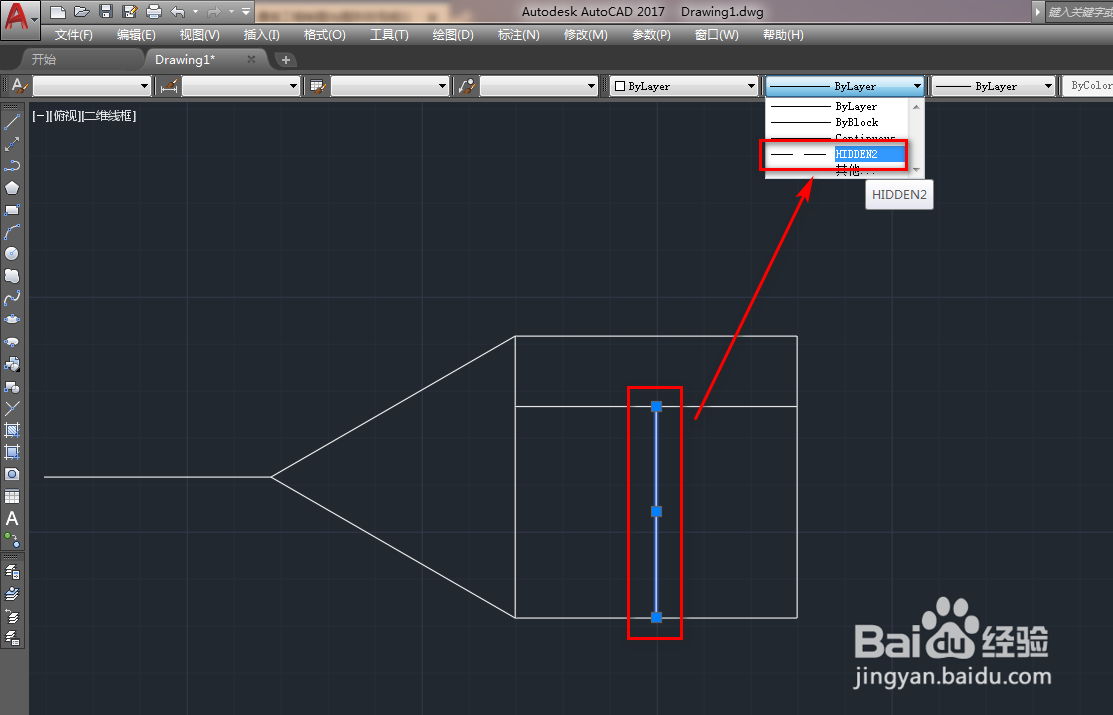
9、选中正方形的右侧边,将其删除,如下图。
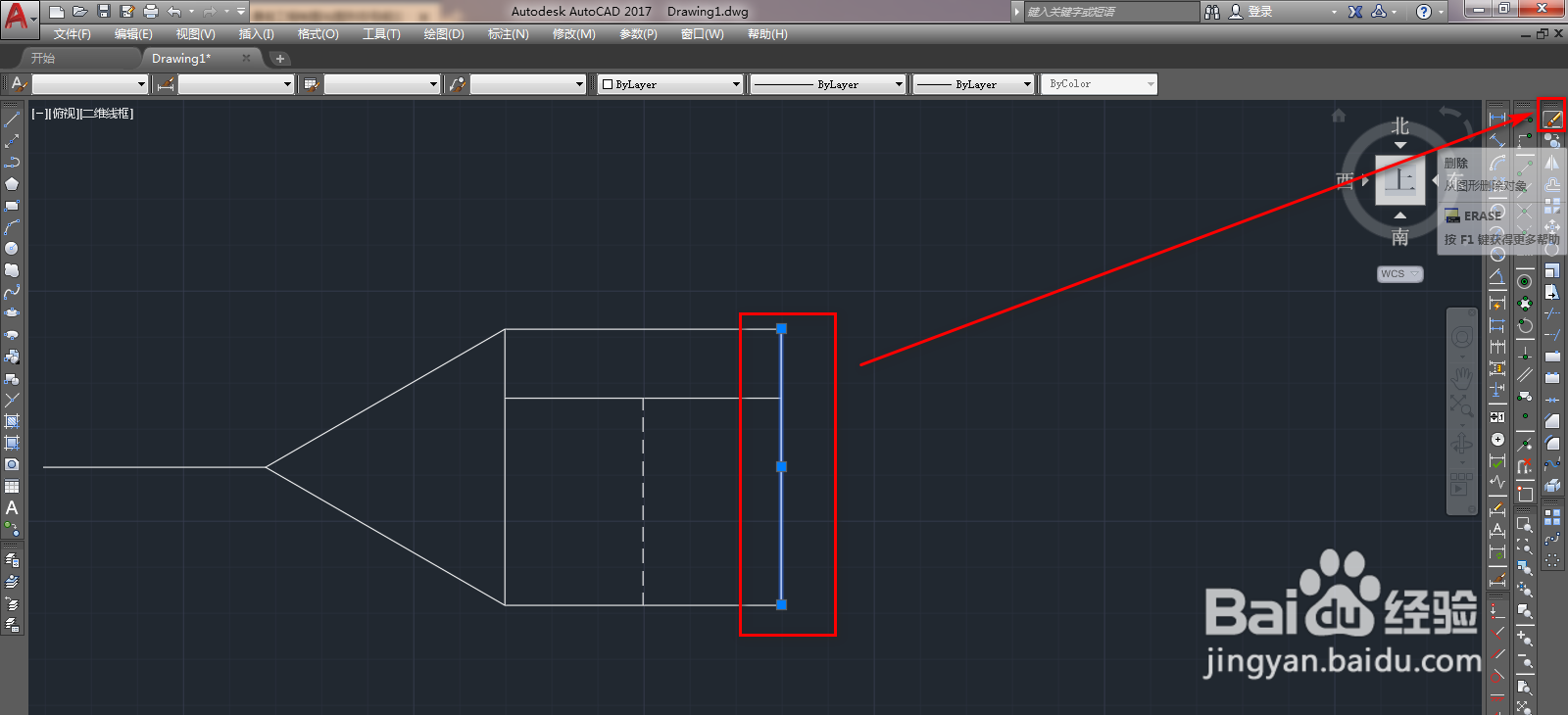
10、使用多行文本工具,输入文本后调整大小,设置为斜体,点击确定,如下图。
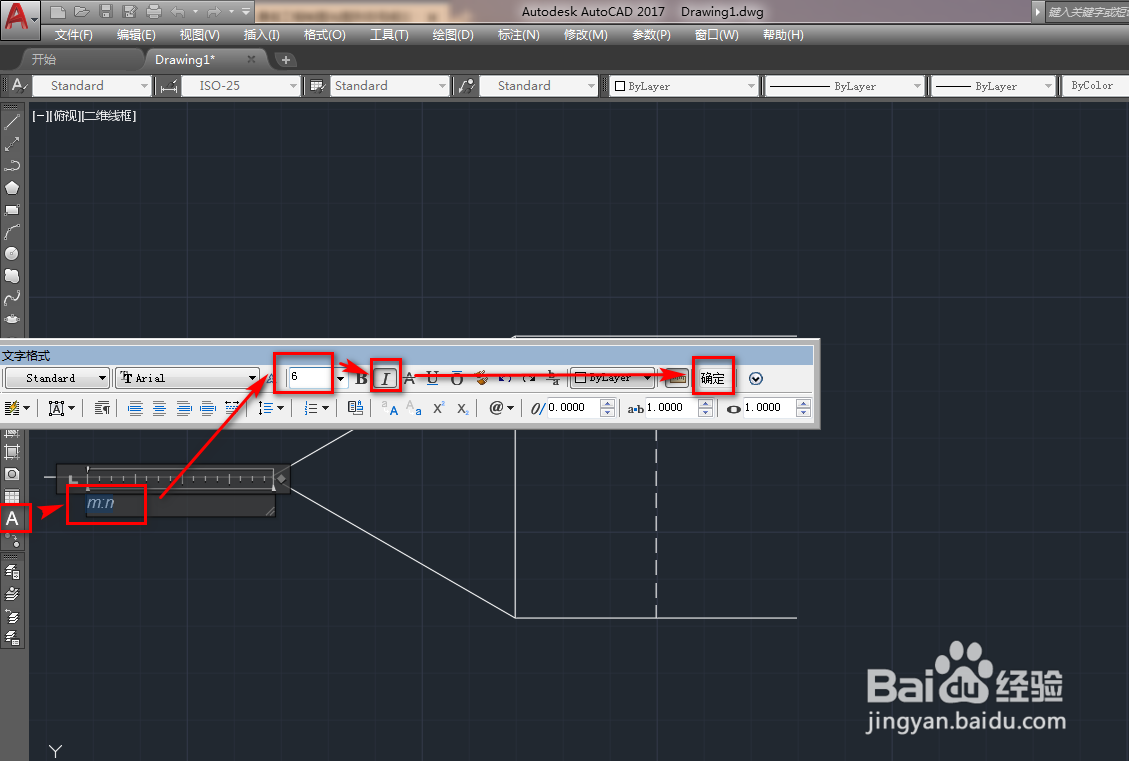
11、这样,我们就完成了光分纤箱图块的绘制,如下图。